Nessa aula vamos te mostrar como integrar Python com Power BI para que consiga utilizar seus códigos para te auxiliar dentro do Power BI!
Caso prefira esse conteúdo no formato de vídeo-aula, assista ao vídeo abaixo ou acesse o nosso canal do YouTube!
Para receber a planilha que usamos na aula no seu e-mail, preencha:
Você já deve ter se perguntado se era possível fazer a integração do Python com Power BI, certo?
Nessa aula nós vamos te mostrar que é possível e ensinar o passo a passo para poder fazer essa integração entre os programas.
Ficou curioso para saber como vamos fazer essa integração? Então vamos ao próximo tópico para saber como tudo isso funciona.
Para iniciar essa integração é necessário fazer uma configuração do Power BI para que ele saiba onde está o Python que vamos utilizar.
No entanto no momento em que esse post está sendo escrito a versão que o Power BI suporta é o Python 3.6, portanto vamos ter que criar um Ambiente Virtual para que possamos prosseguir.
Vamos dar um passo a passo breve de como fazer a criação desse ambiente, mas vamos disponibilizar também o arquivo Conda Cheat Sheet para que você tenha os comandos necessários.
Caso prefira, nós temos essa explicação de ambiente virtual e formato de vídeo:
Para que possamos criar esse ambiente virtual teremos que abrir o Prompt do Anaconda, caso ainda não tenha o pacote Anaconda (Jupyter) instalado basta clicar aqui que temos um post explicando como fazer a instalação.
Dentro desse arquivo do Conda Cheat Sheet já temos todas as informações para a criação do ambiente virtual, no entanto vamos te mostrar como fazer isso.
Após ter aberto o prompt do Anaconda vamos escrever o seguinte código:
Conda create --name envpowerbi python=3.6Depois basta pressionar enter que a instalação será iniciada e depois de um tempo ele irá perguntar ao usuário se pretende prosseguir com a instalação, para isso basta escrever Y e pressionar enter novamente.
Feito isso o ambiente virtual já está instalado, no entanto ele vem vazio, ou seja, sem as bibliotecas que você já tinha ou qualquer outra.
Então será necessário instalar as bibliotecas dentro desse ambiente para que consiga utilizar o Python normalmente.
Lembrando que quando a instalação foi finalizada você ainda não está no ambiente virtual, pois vai ter o nome (base) ao lado esquerdo do caminho do seu computador.
Para acessar esse ambiente vamos utilizar o seguinte código:
Conda activate envpowerbiAssim que fizer isso, você vai notar que o nome (base) vai ser trocado para (envpowerbi) que é o nome do ambiente que criamos.
Agora sim podemos iniciar as instalações das bibliotecas utilizando o código pip install e em seguida a biblioteca a ser instalada.
Pip install Jupyter
Pip install pandas
Pip install numpy
Pip install matplotlib
Pip install pandas_datareaderEssas são as instalações que nós vamos fazer, lembrando que vamos fazer uma por uma. O Jupyter é a IDE que vamos utilizar.
A biblioteca pandas é muito utilizada para análise de dados juntamente com a biblioteca numpy.
OBS: Por padrão a biblioteca numpy já é instalada quando fazemos a instalação do pandas, mas é bom confirmar e instalar ela também. A biblioteca matplotlib também já vai vir instalada, mas vamos confirmá-la também.
Essas são as bibliotecas do Power BI nativas, ou seja, são as bibliotecas que o Power BI já utiliza para funcionar junto com o Python, por isso é importante que elas sejam instaladas.
A biblioteca pandas_datareader é uma biblioteca para buscar dados da internet, pois o exemplo que vamos dar é sobre importar cotações de ações.
Caso tenha interesse já temos uma aula sobre essa questão de importação de ações, caso queira dar uma olhada basta clicar aqui!
Feitas as instalações nós podemos ir ao ambiente do Power BI para que possamos informar qual a versão do Python que ele tem que olhar. E essa versão vai ser a do ambiente virtual que acabamos de criar.
Dentro do Power BI vamos em Arquivo > Opções e Configurações > Opções.
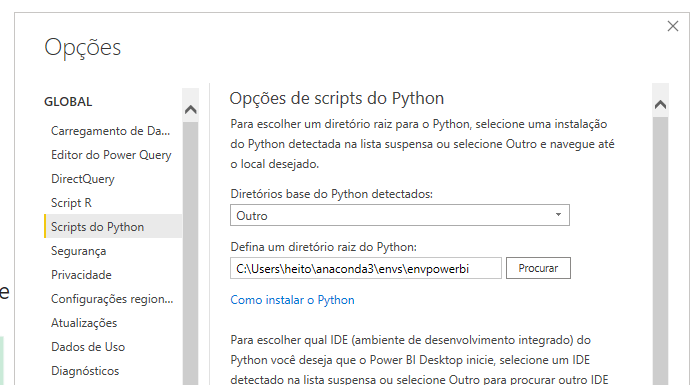
Dentro das opções vamos até a guia Scripts do Python e em Diretórios base do Python detectados vamos alterar para Outro.
Em seguida na parte inferior vamos escolher o diretório do nosso ambiente virtual, geralmente vai estar dentro da pasta anaconda3\envs.
Pronto agora basta clicar em Ok que a configuração está feita!
Feita a configuração temos 3 formas de utilizar o Python dentro do Power BI.
PRIMEIRA FORMA DE UTILIZAR O PYTHON NO POWER BI – Utilizar o Python para trazer uma informação para dentro do Power BI (criando uma tabela e até feito tratamento de dados com o próprio Python ou até mesmo puxando as informações da web);
No entanto o Power BI abre um editor de textos que não é muito bom, então o ideal seria abrir o Jupyter Notebook no nosso ambiente virtual, basta escrever jupyter notebook.
E nele é que vamos fazer os nossos testes até para verificar se não tem nenhum erro ou outro problema.
O código que vamos utilizar já está pronto e disponível para download junto com o arquivo do Conda Cheat Sheet.
Após testar o código e verificar que está tudo funcionando podemos voltar ao Power BI em Obter Dados > Mais > Script do Python e por fim colar esse código.
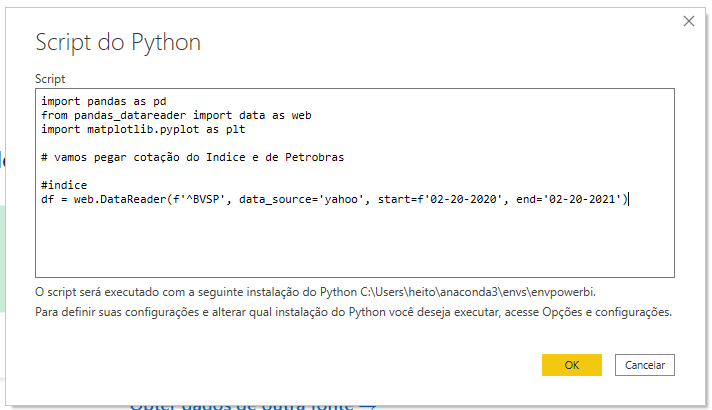
Após colar o código podemos pressionar OK para ir a próxima etapa.
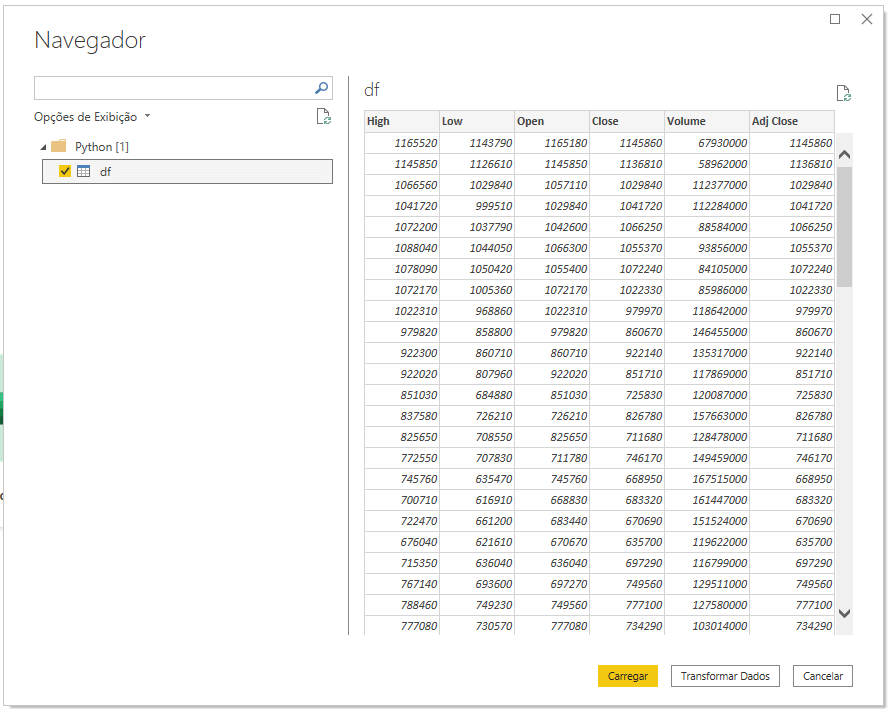
É possível observar que o Power BI identificou nossa tabela df e podemos carregar os dados para dentro do programa.
Um ponto muito interessante é que como estamos rodando um código em Python, sempre que clicarmos em Atualizar dentro do Power BI esse código será executado novamente.
Isso quer dizer que vamos obter as informações atualizadas sempre, então se o seu código vai buscar informações até o dia atual por exemplo, sempre que atualizar já terá essas novas informações.
SEGUNDA FORMA DE UTILIZAR O PYTHON NO POWER BI – É para editar uma tabela que já está dentro do Power BI.
Podemos ir à opção Transformar Dados para abrir o nosso Editor de Consultas Power Query.
Dentro desse ambiente vamos primeiramente alterar o tipo das colunas para número (caso o programa não tenha feito isso de forma automática) para que possamos fazer a subtração entre as colunas Close e Open.
Feito isso podemos ir até a guia Transformar do Power Query e selecionar a opção Executar Scrip Python.
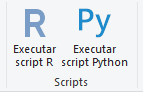
Feito isso será aberta uma janela para que possamos criar o código em Python.
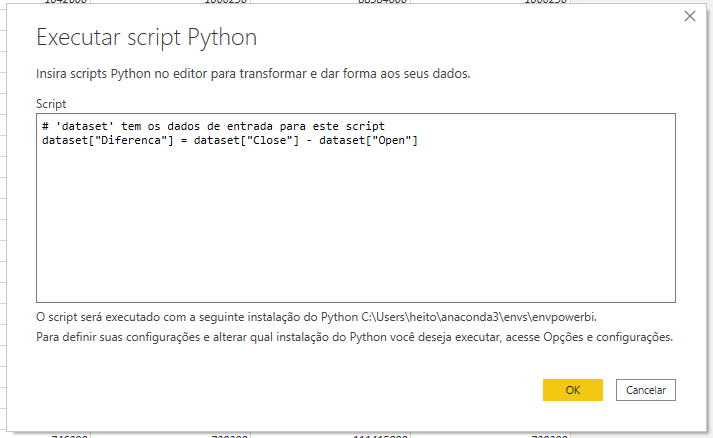
Nesse caso vamos escrever um código em Python para criar uma coluna com a diferença das colunas Close e Open.
Pronto, temos a nova coluna criada com essa operação feita em Python!
TERCEIRA FORMA DE UTILIZAR O PYTHON NO POWER BI – Essa última nós vamos apenas comentar, mas não vamos exemplificar, pois é algo um pouco mais detalhado.

Essa é uma opção onde o usuário pode trazer gráficos do Python para o Power BI, no entanto a parte gráfica do Power BI há é muito boa e utilizando os do Python é um pouco mais complexo, pois é necessário fazer alguns ajustes.
E isso pode ser mais trabalhoso do que fazer no próprio Power BI, pois teremos que configurar todo o gráfico, eixo x, eixo y, tamanhos, entre outras configurações.
Nessa aula foi possível aprender como fazer a integração do Python com o Power BI tanto para trazer uma tabela do Python quanto para fazer edições de uma tabela já existente dentro do Power BI.
Então temos diversas opções para utilizar o Python dentro do Power BI! Lembrando que é necessário conhecimento em Python para que possa construir seus códigos.
OBS: Vale lembrar que é sempre bom testar os códigos no seu editor de Python antes de colocá-los dentro do Power BI!
Agora como tarefa você vai poder brincar mais um pouco com essas ferramentas, criar seus próprios exemplos e explorar as opções para integrar Python com Power BI!
Para acessar outras publicações de Python, clique aqui!

Expert em conteúdos da Hashtag Treinamentos. Auxilia na criação de conteúdos de variados temas voltados para aqueles que acompanham nossos canais.